LFCs como montar/desmontar os sistemas de arquivos locais e de rede (Samba & NFS) em Linux - Parte 5

- 5072
- 148
- Robert Wunsch DVM
A Fundação Linux lançou o LFCs certificação (Linux Foundation Certified Sysadmin), um novo programa cujo objetivo é permitir que indivíduos de todos os cantos do mundo sejam certificados em tarefas básicas para intermediárias de administração de sistemas para sistemas Linux, que incluem suportar sistemas e serviços de execução, além de monitoramento e análise gerais, além de decisão inteligente- Fazendo quando se trata de levantar problemas para as equipes de apoio superior.
 Linux Foundation Certified Sysadmin - Parte 5
Linux Foundation Certified Sysadmin - Parte 5 O vídeo a seguir mostra uma introdução ao programa de certificação Linux Foundation.
Esta postagem é a parte 5 de uma série de 10-tutoriais, aqui nesta parte, explicaremos como montar/desmontar sistemas de arquivos locais e de rede no Linux, necessários para o exame de certificação LFCS.
Sistemas de arquivos de montagem
Depois que um disco foi particionado, o Linux precisa de alguma maneira de acessar os dados nas partições. Ao contrário dos Dos ou Windows (onde isso é feito atribuindo uma letra de unidade a cada partição), o Linux usa uma árvore de diretório unificada, onde cada partição é montada em um ponto de montagem naquela árvore.
Um ponto de montagem é um diretório usado como uma maneira de acessar o sistema de arquivos na partição, e montar o sistema de arquivos é o processo de associar um determinado sistema de arquivos (uma partição, por exemplo) com um diretório específico na árvore de diretórios.
Em outras palavras, o primeiro passo para gerenciar um dispositivo de armazenamento é anexar o dispositivo à árvore do sistema de arquivos. Esta tarefa pode ser realizada única, usando ferramentas como montar (e depois não representado com Umount) ou persistentemente através das reinicializações editando o /etc/fstab arquivo.
O montar Comando (sem nenhuma opção ou argumentos) mostra os sistemas de arquivos atualmente montados.
# monte
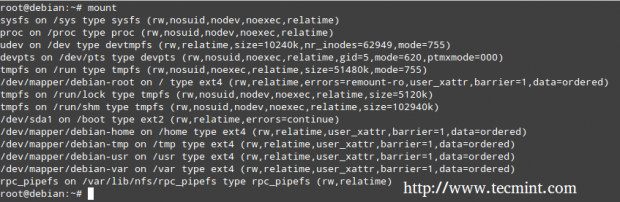 Verifique o sistema de arquivos montado
Verifique o sistema de arquivos montado Além disso, montar é usado para montar sistemas de arquivos na árvore do sistema de arquivos. Sua sintaxe padrão é a seguinte.
# Mount -T Tipo de dispositivo Dir -o Opções
Este comando instrui o kernel para montar o sistema de arquivos encontrado em dispositivo (uma partição, por exemplo, que foi formatada com um sistema de arquivos tipo) no diretório dir, usando tudo opções. Nesta forma, Mount não parece /etc/fstab Para instruções.
Se apenas um diretório ou dispositivo for especificado, por exemplo.
# Montagem /Dir -o Opções ou # Mount Device -Opções
montar tenta encontrar um ponto de montagem e, se não conseguir encontrar, procure um dispositivo (ambos os casos no /etc/fstab arquivo) e, finalmente, tenta concluir a operação de montagem (que geralmente é bem -sucedida, exceto o caso quando o diretório ou o dispositivo já está sendo usado, ou quando o usuário que invoca o montagem não é raiz).
Você notará que toda linha na saída da montagem tem o seguinte formato.
dispositivo no tipo de diretório (opções)
Por exemplo,
/dev/mapper/Debian-Home On/Home Type Ext4 (RW, Relatime, User_xattr, Barreira = 1, Dados = Ordenado)
Leia:
Dev/Mapper/Debian-Home é montado em/home, que foi formatado como ext4, com as seguintes opções: RW, Relatime, User_xattr, Barrier = 1, dados = ordenados
Opções de montagem
As opções de montagem mais frequentemente usadas incluem.
- assíncrono: permite operações de E/S assíncronas no sistema de arquivos que estão sendo montadas.
- auto: marca o sistema de arquivos como habilitado para ser montado automaticamente usando o monte -a. É o oposto de Noauto.
- padrões: Esta opção é um alias para assíncronos, automóveis, dev, execu, nouser, rw, suid. Observe que várias opções devem ser separadas por uma vírgula sem espaços. Se, por acidente, você digitar um espaço entre as opções, o monte interpretará a sequência de texto subsequente como outro argumento.
- laço: Monta uma imagem (um .arquivo ISO, por exemplo) como um dispositivo de loop. Esta opção pode ser usada para simular a presença do conteúdo do disco em um leitor de mídia óptica.
- NoExec: impede a execução de arquivos executáveis no sistema de arquivos específico. É o oposto do executivo.
- nouser: impede qualquer usuário (que não seja root) para montar e desmontar o sistema de arquivos. É o oposto do usuário.
- remontar: monta o sistema de arquivos novamente, caso já esteja montado.
- ro: monta o sistema de arquivos como somente leitura.
- rw: monta o sistema de arquivos com recursos de leitura e gravação.
- relatime: torna o tempo de acesso aos arquivos apenas se o ATIME for mais cedo que o Mtime.
- user_xattr: Permitir que os usuários defina e atributos remotos do sistema de arquivos estendidos.
Montagem de um dispositivo com opções RO e NoExec
# Mount -t ext4 /dev /sdg1 /mnt -o ro, Noexec
Nesse caso, podemos ver que as tentativas de escrever um arquivo para ou executar um arquivo binário localizado dentro de nosso ponto de montagem falham nas correspondentes mensagens de erro.
# touch/mnt/myfile #/mnt/bin/eco "Olá"
 Mount Device Read Write
Mount Device Read Write Montagem de um dispositivo com opções padrão
No cenário a seguir, tentaremos escrever um arquivo em nosso dispositivo recém -montado e executar um arquivo executável localizado dentro de sua árvore de sistema de arquivos usando os mesmos comandos do exemplo anterior.
# montagem -t ext4 /dev /sdg1 /mnt -o padrões
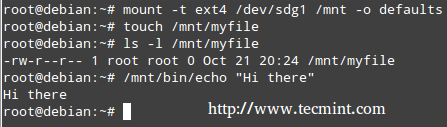 Dispositivo de montagem
Dispositivo de montagem Neste último caso, funciona perfeitamente.
Dispositivos sem montante
Desmontar um dispositivo (com o Umount comando) significa terminar de escrever todos os dados restantes "no trânsito" para que possam ser removidos com segurança. Observe que, se você tentar remover um dispositivo montado sem que o desporam primeiro, você corre o risco de danificar o próprio dispositivo ou causar perda de dados.
Dito isto, para desmontar um dispositivo, você deve estar "do lado de fora" o descritor de dispositivo de bloco ou ponto de montagem. Em outras palavras, seu diretório de trabalho atual deve ser outra coisa que não seja o ponto de montagem. Caso contrário, você receberá uma mensagem dizendo que o dispositivo está ocupado.
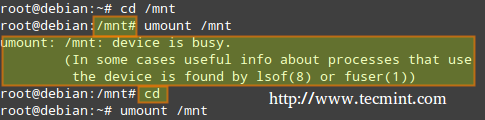 Dispositivo de desmontar
Dispositivo de desmontar Uma maneira fácil de “deixar”O ponto de montagem está digitando o cd comando que, por falta de argumentos, nos levará ao diretório inicial do nosso usuário atual, como mostrado acima.
Montagem de sistemas de arquivos comuns em rede
Os dois sistemas de arquivos de rede mais usados são SMB (que significa “Bloco de mensagens do servidor") e NFS (“Sistema de arquivos de rede”). Provavelmente, você usará o NFS se precisar configurar um compartilhamento apenas para clientes do tipo Unix e optará por Samba se precisar compartilhar arquivos com clientes baseados no Windows e talvez outros clientes do tipo Unix também.
Leia também
- Setup Samba Server em Rhel/CentOS e Fedora
- Configurando NFS (sistema de arquivos de rede) em Rhel/Centos/Fedora e Debian/Ubuntu
As etapas a seguir assumem que Samba e NFS As ações já foram configuradas no servidor com IP 192.168.0.10 (Observe que a configuração de um compartilhamento de NFS é uma das competências necessárias para o LFCE exame, que abordaremos após a presente série).
Montagem de um compartilhamento de samba no Linux
Passo 1: Instale os pacotes Samba-Client Samba-Common e Cifs-Utils em Red Hat e Debian Basey.
# yum update && yum install samba-client samba-common cifs-utils # aptitude update && install install samba-cliente samba-common cifs-utils
Em seguida, execute o seguinte comando para procurar ações disponíveis no Samba no servidor.
# SMBCLIENT -L 192.168.0.10
E insira a senha da conta raiz na máquina remota.
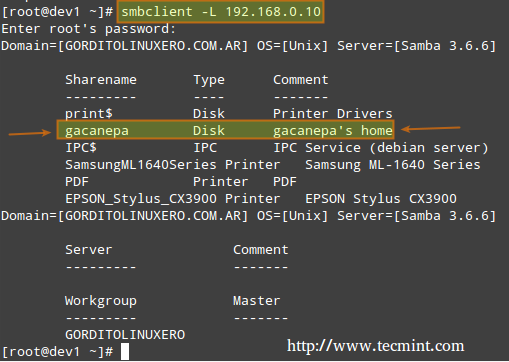 Mount Samba Share
Mount Samba Share Na imagem acima, destacamos a participação que está pronta para montagem em nosso sistema local. Você precisará de um nome de usuário e senha válidos do Samba no servidor remoto para acessá -lo.
Passo 2: Ao montar um compartilhamento de rede protegido por senha, não é uma boa idéia escrever suas credenciais no /etc/fstab arquivo. Em vez disso, você pode armazená -los em um arquivo oculto em algum lugar com permissões definidas para 600, igual a.
# mkdir/mídia/samba # echo “nome de usuário = samba_username”>/mídia/samba/.smbcredentials # echo “senha = samba_password” >>/mídia/samba/.smbcredentials # chmod 600/mídia/samba/.SMBCREDENTS
etapa 3: Em seguida, adicione a seguinte linha a /etc/fstab arquivo.
# // 192.168.0.10/gacanepa/mídia/samba cifs credenciais =/mídia/samba/.smbcredencials, padrões 0 0
Passo 4: Agora você pode montar seu compartilhamento de samba, seja manualmente (Monte // 192.168.0.10/gacanepa) ou reiniciando sua máquina para aplicar as alterações feitas em /etc/fstab permanentemente.
# Monte -a
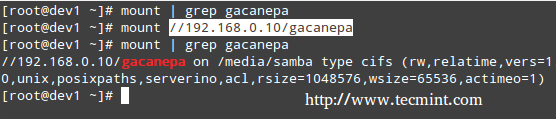 Mount Senha Protect Samba Share
Mount Senha Protect Samba Share Montagem de uma NFS Compartilhar no Linux
Passo 1: Instale os pacotes NFS-Common e Portmap em distribuições baseadas em Red Hat e Debian.
# yum update && yum install nfs-utils nfs-utils-libl # Aptitude Update && Aptitude Install NFS-Common
Passo 2: Crie um ponto de montagem para o compartilhamento da NFS.
# mkdir /mídia /nfs
etapa 3: Adicione a seguinte linha a /etc/fstab arquivo.
192.168.0.10:/NFS-Share/Media/NFS NFS Padrões 0 0
Passo 4: Agora você pode montar seu NFS compartilhar, seja manualmente (Monte 192.168.0.10:/NFS compartilhando) ou reiniciando sua máquina para aplicar as alterações feitas em /etc/fstab permanentemente.
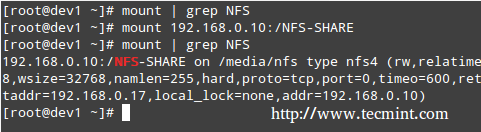 Mount NFS Compartilhe
Mount NFS Compartilhe Sistemas de arquivos de montagem permanentemente
Como mostrado nos dois exemplos anteriores, o /etc/fstab Controles de arquivo como o Linux fornece acesso a partições de disco e dispositivos de mídia removíveis e consiste em uma série de linhas que contêm seis campos cada; Os campos são separados por um ou mais espaços ou guias. Uma linha que começa com uma marca de hash (#) é um comentário e é ignorado.
Cada linha tem o seguinte formato.
Onde:
- : A primeira coluna especifica o dispositivo de montagem. A maioria das distribuições agora especifica partições por seus rótulos ou uuids. Essa prática pode ajudar a reduzir os problemas se os números de partição mudarem.
- : A segunda coluna especifica o ponto de montagem.
- : O código do tipo de sistema de arquivos é o mesmo que o código de tipo usado para montar um sistema de arquivos com o comando de montagem. Um código de sistema de arquivos do AUTO permite que o kernel detecte automaticamente o tipo de sistema de arquivos, que pode ser uma opção conveniente para dispositivos de mídia removíveis. Observe que esta opção pode não estar disponível para todos os sistemas de arquivos por aí.
- : Uma (ou mais) opções de montagem (s).
- : Você provavelmente deixará isso para 0 (caso contrário, defina -o como 1) para desativar o utilitário de despejo para fazer backup do sistema de arquivos após a inicialização (o programa de despejo já foi uma ferramenta de backup comum, mas é muito menos popular hoje.)
- : Esta coluna especifica se a integridade do sistema de arquivos deve ser verificada no tempo de inicialização com o FSCK. A 0 significa que o FSCK não deve verificar um sistema de arquivos. Quanto maior o número, menor a prioridade. Assim, a partição raiz provavelmente terá um valor de 1, enquanto todos os outros que devem ser verificados devem ter um valor de 2.
Exemplos de montagem
1. Para montar uma partição com rótulo Tecmint no momento da inicialização com rw e NoExec atributos, você deve adicionar a seguinte linha em /etc/fstab arquivo.
Etiqueta = Tecmint /mnt ext4 rw, Noexec 0 0
2. Se você deseja que o conteúdo de um disco na sua unidade de DVD esteja disponível na hora da inicialização.
/dev/sr0/mídia/cdrom0 iso9660 ro, usuário, Noauto 0 0
Onde /dev/sr0 é sua unidade de DVD.
Resumo
Você pode ter certeza de que montar e desmontar sistemas de arquivos locais e de rede da linha de comando farão parte de suas responsabilidades diárias como sysadmin. Você também precisará dominar /etc/fstab. Espero que você tenha achado este artigo útil para ajudá -lo com essas tarefas. Sinta -se à vontade para adicionar seus comentários (ou fazer perguntas) abaixo e compartilhar este artigo através de seus perfis sociais de rede.
Links de referência
- Sobre os LFCs
- Por que obter uma certificação Linux Foundation?
- Registre -se para o exame LFCS
- « Gerenciando usuários e grupos, permissões e atributos de arquivo e permitindo acesso a sudo em contas - Parte 8
- Como remover pacotes com dependências usando yum »

